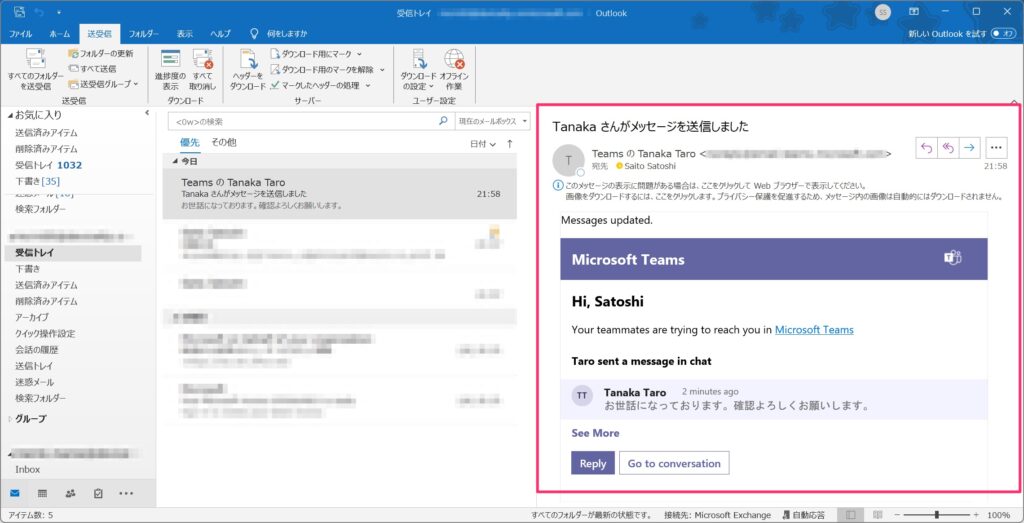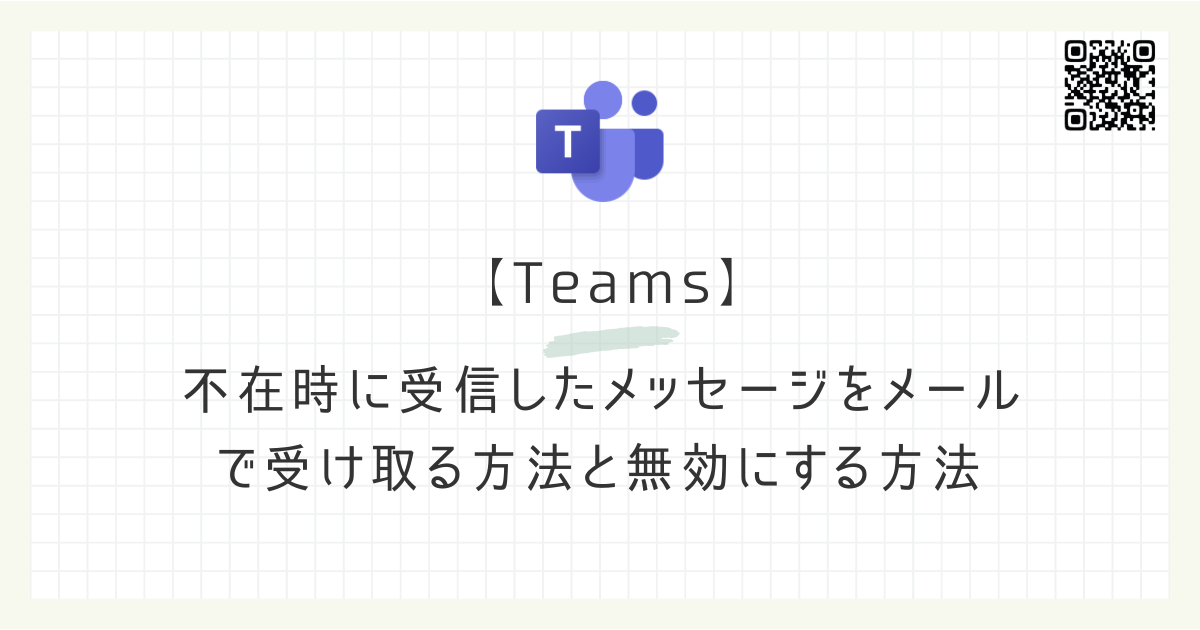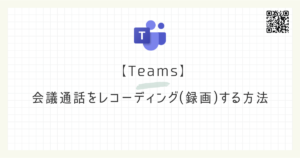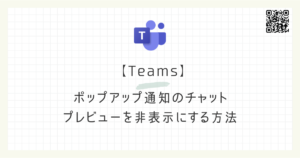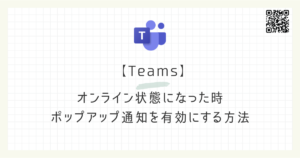Microsoft Teamsで不在時にメッセージを受信すると、受信したことをメールで通知することが可能です。(※無効にすることも可能)
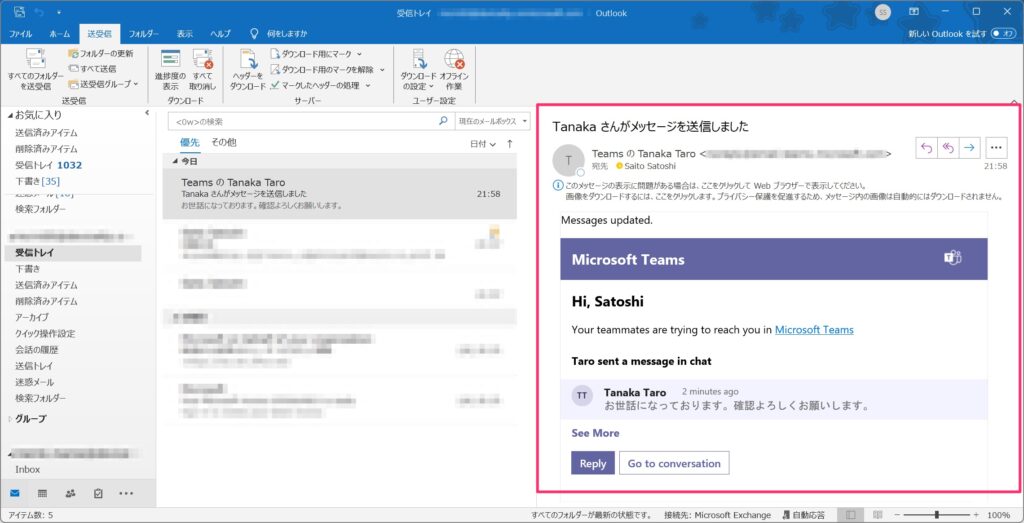
目次
Microsoft Teamsで不在時に受信したメッセージをメールで受け取る方法
STEP
Teamsの設定画面を開く
Teamsの右上にある[…]を選択し、[設定]をクリック。
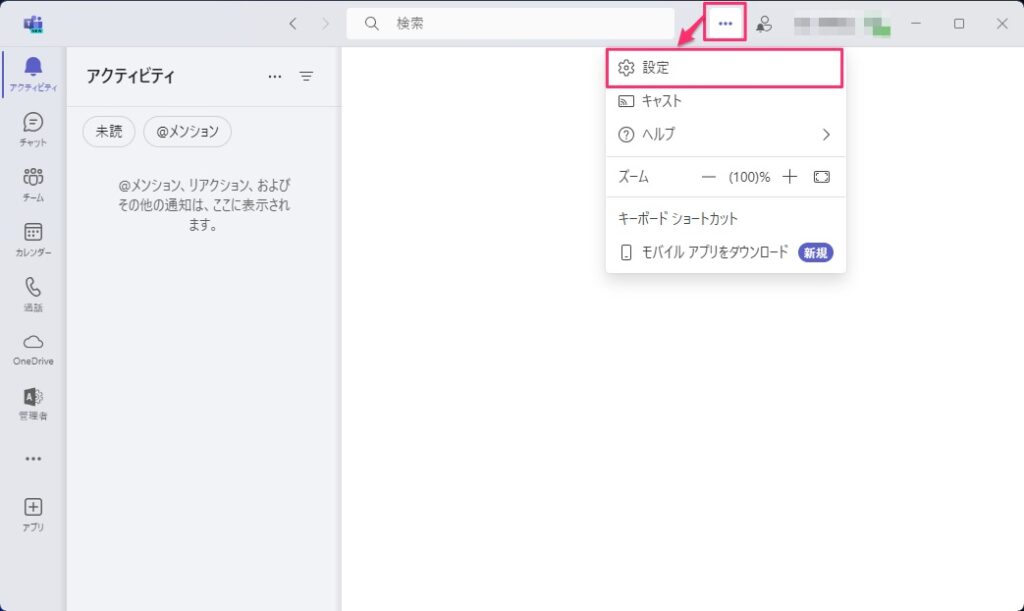
STEP
通知とアクティビティを選択、設定
設定画面より、[通知とアクティビティ]を選択し、[一般]->[表示する] ->[不在時のアクティビティに関するメール」を選択。
不在時にメッセージを受信してからのメール送信の頻度を選択します。
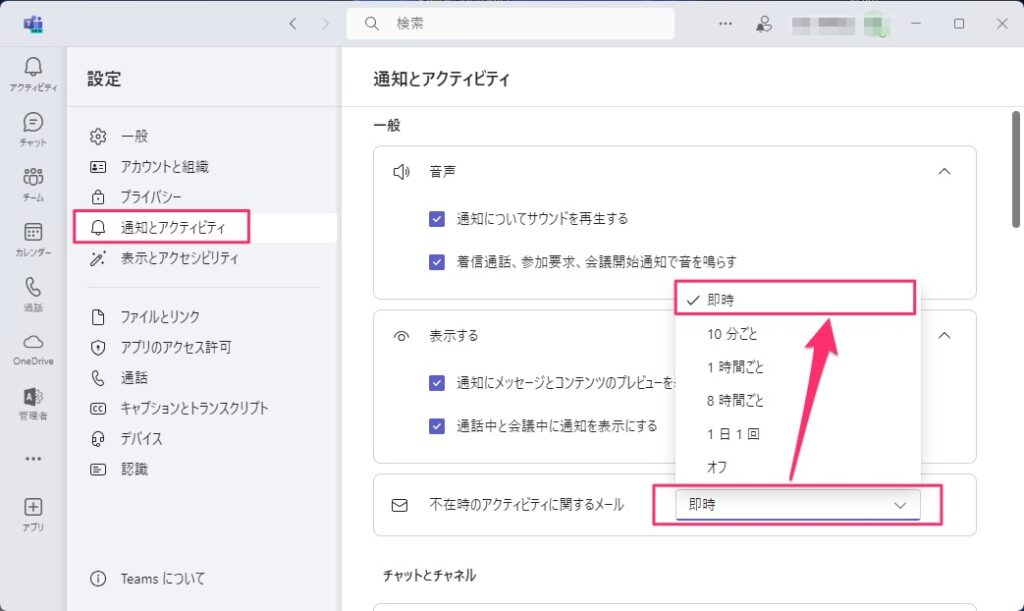
STEP
不在時に相手方からメッセージを受信する
不在中の人にメッセージを送信します。
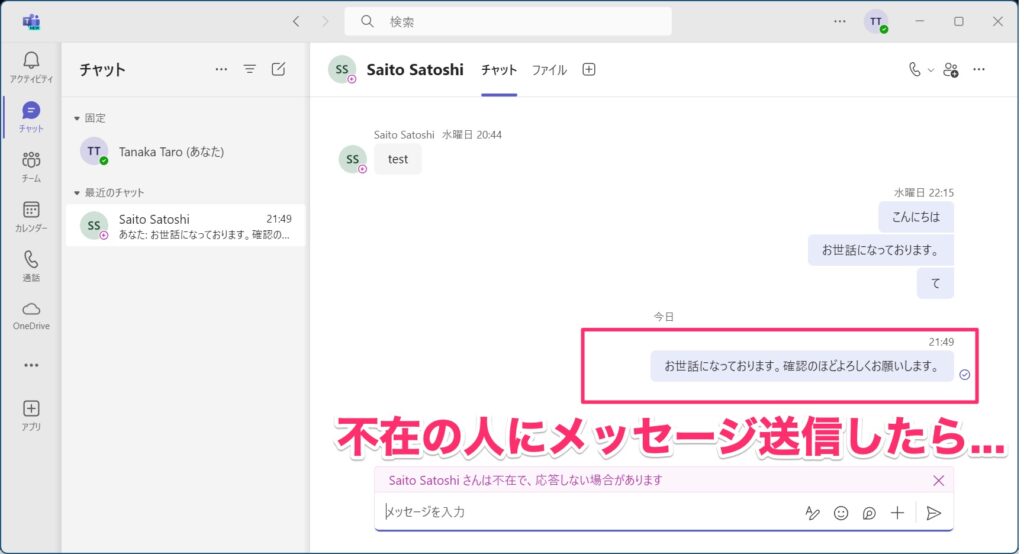
STEP
メッセージが来たことをメールで受信
登録されているメールアドレスにメッセージを受信した旨のメールが届きます。